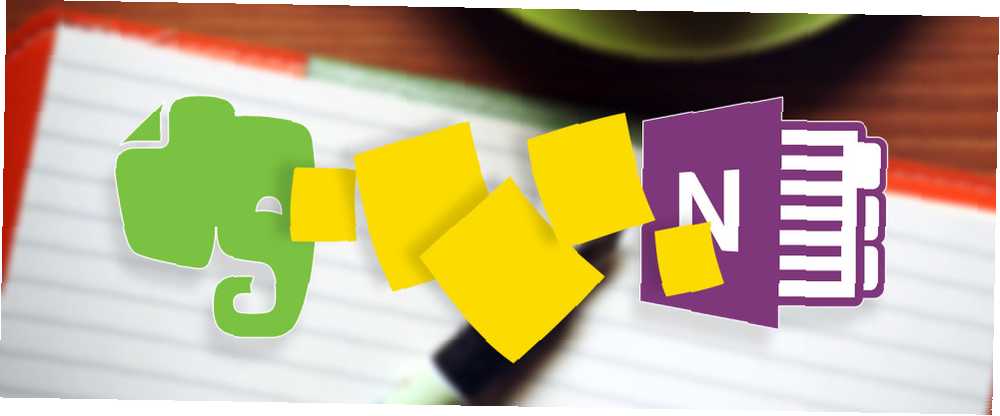
Michael Fisher
0
2855
264
Nigdy nie sądziłem, że to usłyszę, ale zaczynam odczuwać zmęczenie Evernote. Jestem facetem, który napisał instrukcję MakeUseOf Evernote Jak korzystać z Evernote: Nieoficjalna instrukcja Jak korzystać z Evernote: Nieoficjalna instrukcja Nauka samodzielnego korzystania z Evernote zajmuje dużo czasu. Właśnie dlatego przygotowaliśmy ten przewodnik, aby pokazać, jak w pełni korzystać z najważniejszych funkcji Evernote. , a moją ulubioną koszulką jest szary Evernote ze słoniami. Ale mam dość płacenia rocznej ceny Premium (która poszła w górę), a aplikacja komputerowa może stać się nieco zbyt szykowna. Więc co powinienem zrobić?
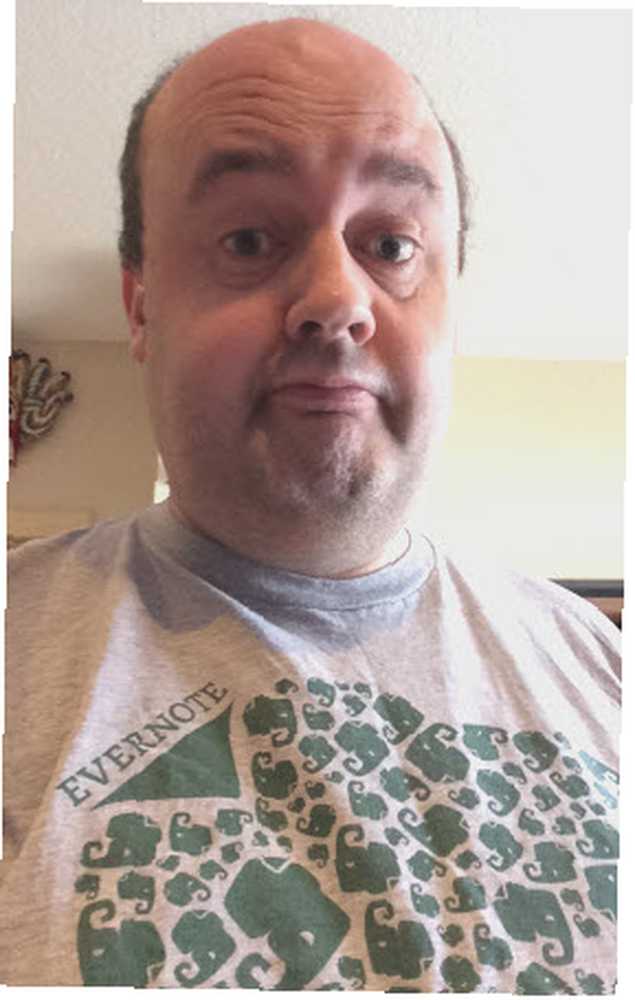
Przez chwilę zastanawiałem się nad zainstalowaniem prywatnej wiki na mojej stronie, ale myśl o przejrzeniu prawie 6500 nieposortowanych plików Evernote sprawiła, że wzdrygnąłem się. Kiedy zobaczyłem, że Microsoft wprowadził importera notatek, aby przenieść notatki Evernote do OneNote Jak przeprowadzić migrację z Evernote do OneNote za pomocą jednego łatwego narzędzia Jak przeprowadzić migrację z Evernote do OneNote za pomocą jednego łatwego narzędzia Chcesz przejść z Evernote na OneNote? To narzędzie firmy Microsoft ułatwia Ci przeprowadzkę. , Pomyślałem, że dam temu szansę.
Dlaczego nie? OneNote jest bezpłatny OneNote jest teraz naprawdę wolny z więcej funkcji niż wcześniej OneNote jest teraz naprawdę wolny z więcej funkcji niż przed Evernote nie rządzi już mnóstwem aplikacji do robienia notatek. Microsoft ogłosił niedawno, że OneNote będzie bardziej darmowy niż kiedykolwiek wcześniej. Pozwól nam pokazać, co to oznacza pod względem funkcji i funkcjonalności. i zawiera funkcje, które Evernote pobiera za Evernote vs. OneNote: która aplikacja do robienia notatek jest dla Ciebie odpowiednia? Evernote vs. OneNote: Która aplikacja do robienia notatek jest dla Ciebie odpowiednia? Evernote i OneNote to niesamowite aplikacje do robienia notatek. Trudno wybrać między nimi. Porównaliśmy wszystko, od interfejsu po organizację notatek, aby pomóc Ci wybrać. Co najlepiej Ci odpowiada? . Ponadto zawsze dobrze jest żyć niebezpiecznie co jakiś czas. W zeszłym roku Justin pokazał ci, jak przeprowadzić migrację, korzystając z oprogramowania innych firm. Jak przeprowadzić migrację z Evernote do OneNote, i dlaczego powinieneś, jak przeprowadzić migrację z Evernote do OneNote, i dlaczego powinieneś uważać, że Microsoft OneNote jest lepszy niż Evernote? A może po prostu pasuje do Twojego stylu zarządzania projektem. Tak czy inaczej, oto jak możesz łatwo migrować wszystkie swoje notatki z Evernote do OneNote. . Ale osobiście jestem bardziej zadowolony z oficjalnego oprogramowania samej firmy.
Pokażę wam dzisiaj, jak korzystać z narzędzia importu, jeśli jesteście na tej samej łodzi co ja.
Aktualizacja: Ten artykuł dotyczy importera OneNote dla systemu Windows. W międzyczasie firma Microsoft wydała narzędzie OneNote Importer dla komputerów Mac. Omówiliśmy to w artykule Jak migrować Evernote do OneNote na Macu Jak migrować Evernote do OneNote na Macu w prosty sposób Jak migrować Evernote do OneNote na Macu w prosty sposób Importer OneNote dla Evernote jest teraz dostępny dla użytkowników komputerów Mac. Jeśli czekasz na bezpłatną i wieloplatformową aplikację do robienia notatek, wypróbuj OneNote. .
Przejście z Evernote do OneNote
Microsoft jest trochę bezczelny, by odsuwać klientów Evernote w ten sposób, ale musisz przyznać, że to także sprytny ruch marketingowy. Ktoś na moim stanowisku, z dużą ilością plików Evernote, byłby bardzo niechętny, aby zacząć przenosić tysiące plików do OneNote. Ale narzędzie Importer sprawia, że jest to dziecinnie proste.
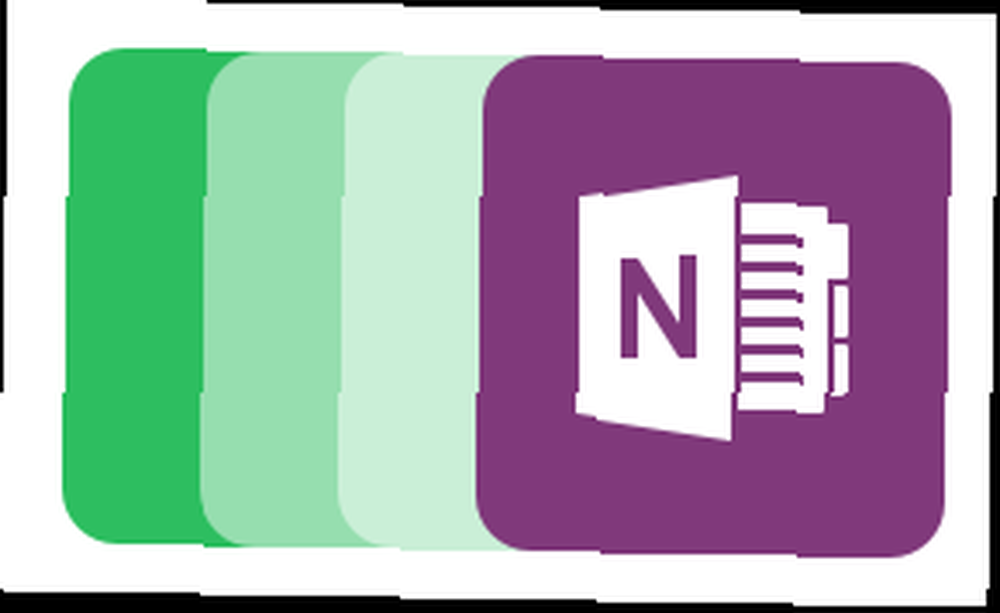
Fajne jest to, że narzędzie importera OneNote po prostu sprawia, że kopie twoich notatek. Więc jeśli zdecydujesz, że nie lubisz OneNote, po prostu usuń wszystko. Twoje notatki Evernote nadal tam będą.
Zacznijmy więc przenosić.
Przenieś notatki do Evernote na pulpicie
Po pierwsze, musisz mieć wersję Evernote na komputer, ponieważ to nie będzie działać z wersją online. Jeśli chcesz zainstalować wersję Evernote na komputery stacjonarne, możesz ją pobrać tutaj.
Kopiowanie plików online Evernote do aplikacji komputerowej jest bardzo łatwe i bardzo szybkie.
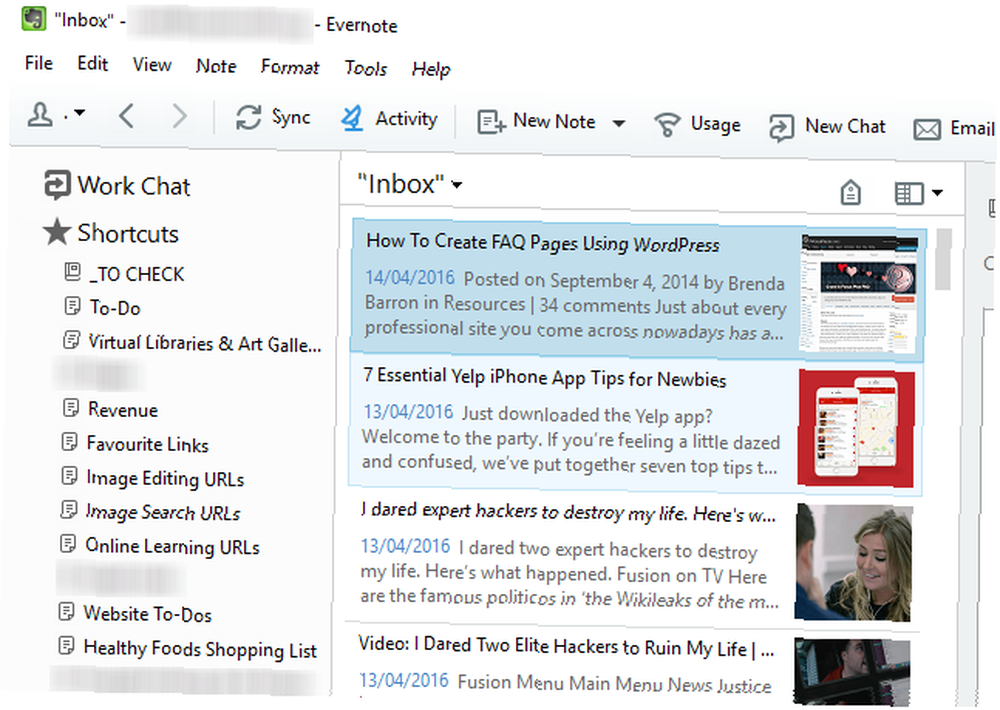
Korzystanie z importera OneNote
Kiedy aplikacja Evernote na komputer zostanie otwarta i wszystkie notatki zostaną w pełni skopiowane, nadszedł czas, aby otworzyć narzędzie OneNote Importer. Zacznij postępować zgodnie z instrukcjami.
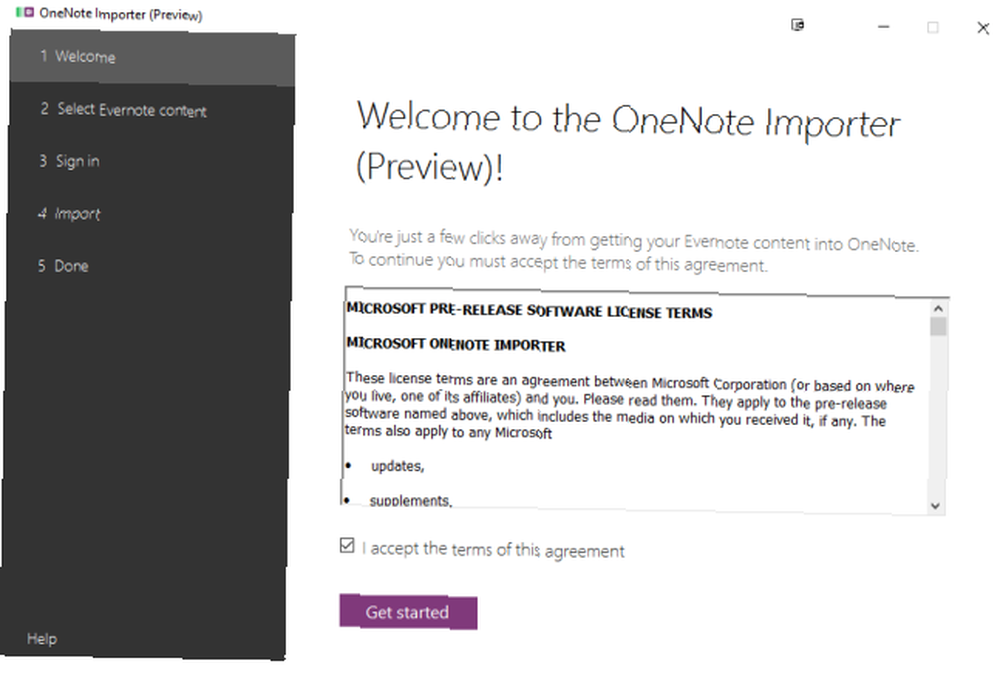
Kiedy o to poprosi wybierz zawartość Evernote, musisz uniknąć pomyłki, którą popełniłem. Po prostu założyłem, że narzędzie Importer wykryje mój plik Evernote i rozpocznie kopiowanie. Ale tak naprawdę to było skopiuj tylko najnowszą notatkę!
Aby tego uniknąć i aby przenieść je wszystkie, musisz kliknąć wiadomość u góry (najnowsza wiadomość, w moim przypadku), a następnie przejść do Edycja> Wybierz wszystko na górze.

Jeśli zrobiłeś to dobrze, wszystkie notatki zostaną podświetlone, a po prawej stronie zobaczysz całkowitą liczbę. Upewnij się, że liczba zgadza się z faktyczną całkowitą liczbą notatek.
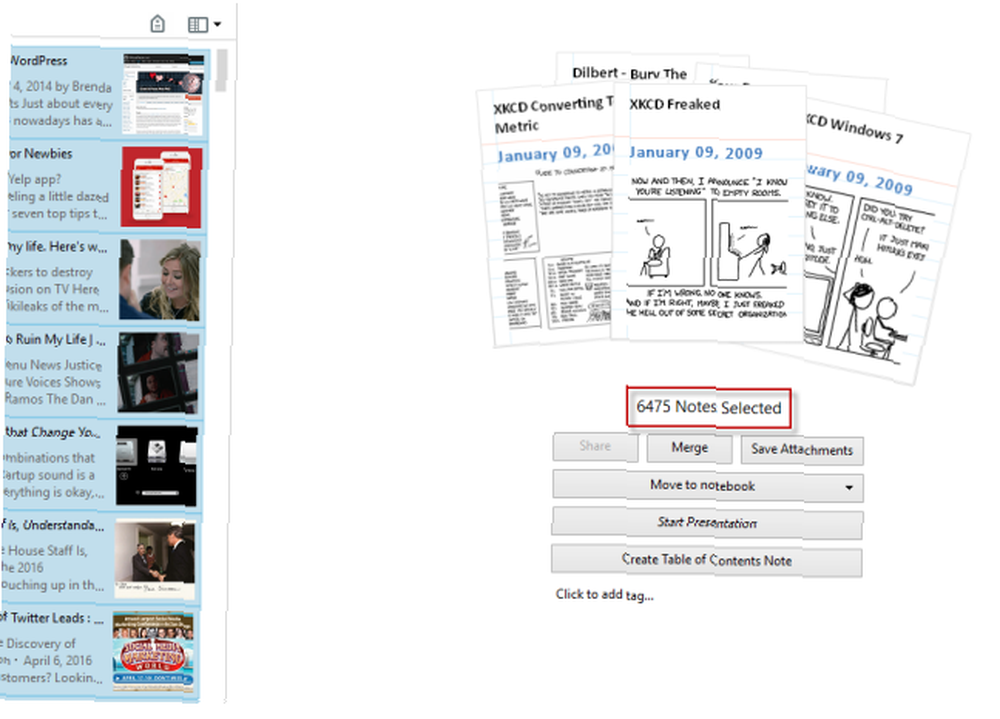
Trzymając podświetlone notatki, wróć do narzędzia OneNote Importer, aw sekcji 2 możesz wybrać, które zeszyty chcesz skopiować, lub możesz pobrać ogromny plik Evernote na komputer, który przechowuje wszystkie twoje notatki.
Jeśli wolisz tę drugą metodę, zaznaczając notatki Evernote, przejdź do Plik> Eksportuj a gdy pojawi się okno, sprawdź, czy liczba plików jest taka sama, i wybierz pierwszą opcję ( .enex plik). Następnie rozpocznie eksportowanie notatek Evernote do pliku .enex. Czas potrzebny do utworzenia tego pliku będzie zależeć od liczby notatek.
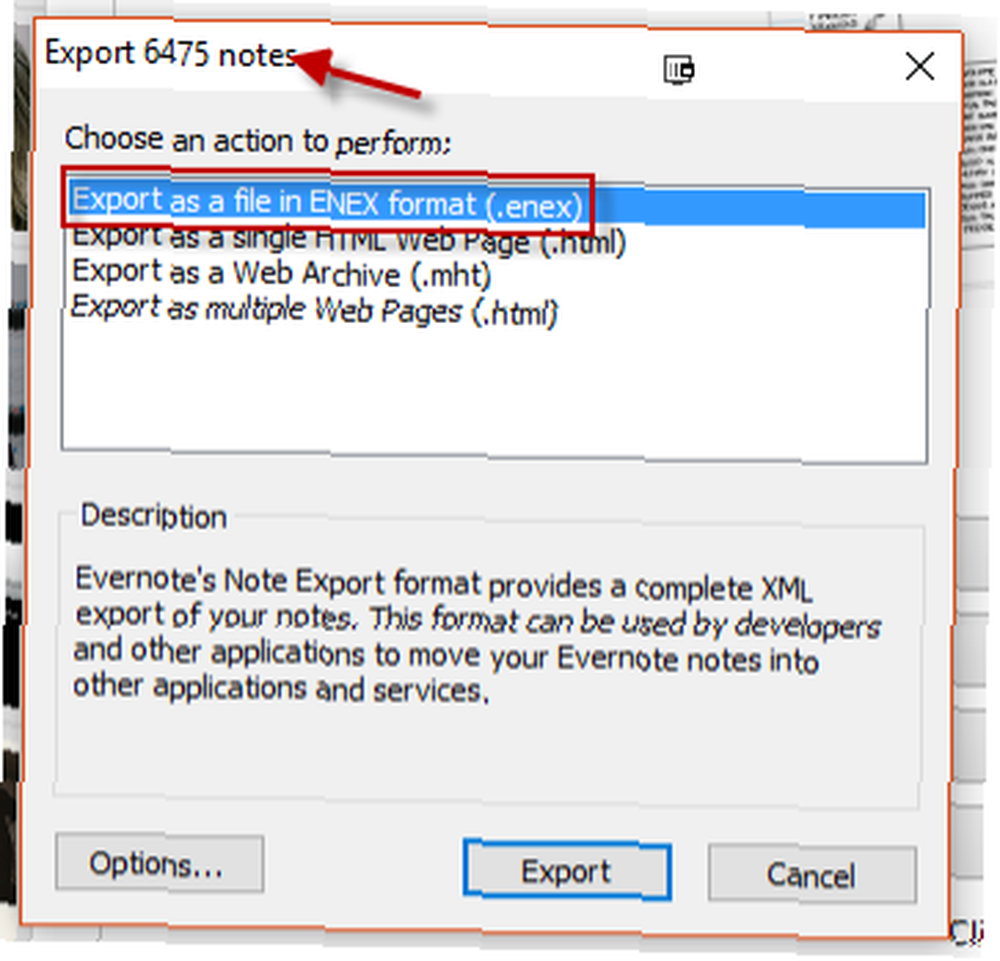
Gdy masz plik, w kroku 2 programu OneNote 5 sposobów na zwiększenie produktywności za pomocą programu Microsoft OneNote 5 sposobów na uzyskanie produktywności za pomocą programu Microsoft OneNote Czy odczuwasz potrzebę narzędzia do organizacji offline, które istnieje również w Internecie? Co zaskakujące, Microsoft wymyślił idealne rozwiązanie - OneNote. importer, kliknij Zamiast tego zaimportuj plik. Następnie przejdź do lokalizacji pliku na komputerze i kliknij Kolejny.
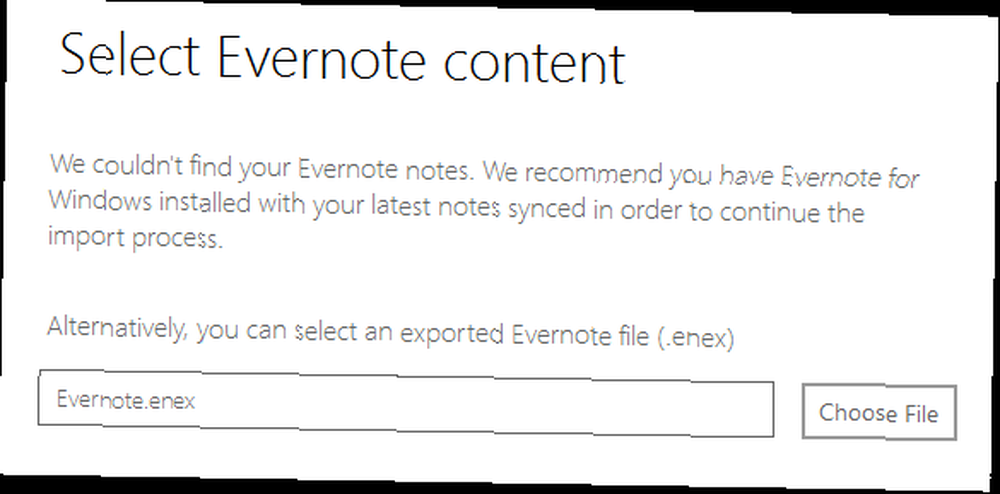
Teraz będziesz musiał zalogować się na konto Microsoft Zalety i wady korzystania z konta Microsoft w systemie Windows Zalety i wady korzystania z konta Microsoft w systemie Windows Jedno konto Microsoft pozwala zalogować się do szerokiej gamy usług i aplikacji Microsoft . Przedstawiamy zalety i wady korzystania z konta Microsoft w systemie Windows. . Jeśli go nie masz, możesz się zarejestrować. Jeśli korzystasz z systemu Windows 10, możesz już używać konta Microsoft do logowania się do systemu Jak usunąć konto Microsoft i utworzyć lokalne logowanie do systemu Windows 10 Jak usunąć konto Microsoft i utworzyć lokalne logowanie do systemu Windows 10 Masz obawy związane z prywatnością konto Microsoft w chmurze? Oto jak zamiast tego utworzyć lokalne konto logowania do systemu Windows 10. , Po prostu użyj tego, jeśli nie chcesz obciążać się innym kontem.
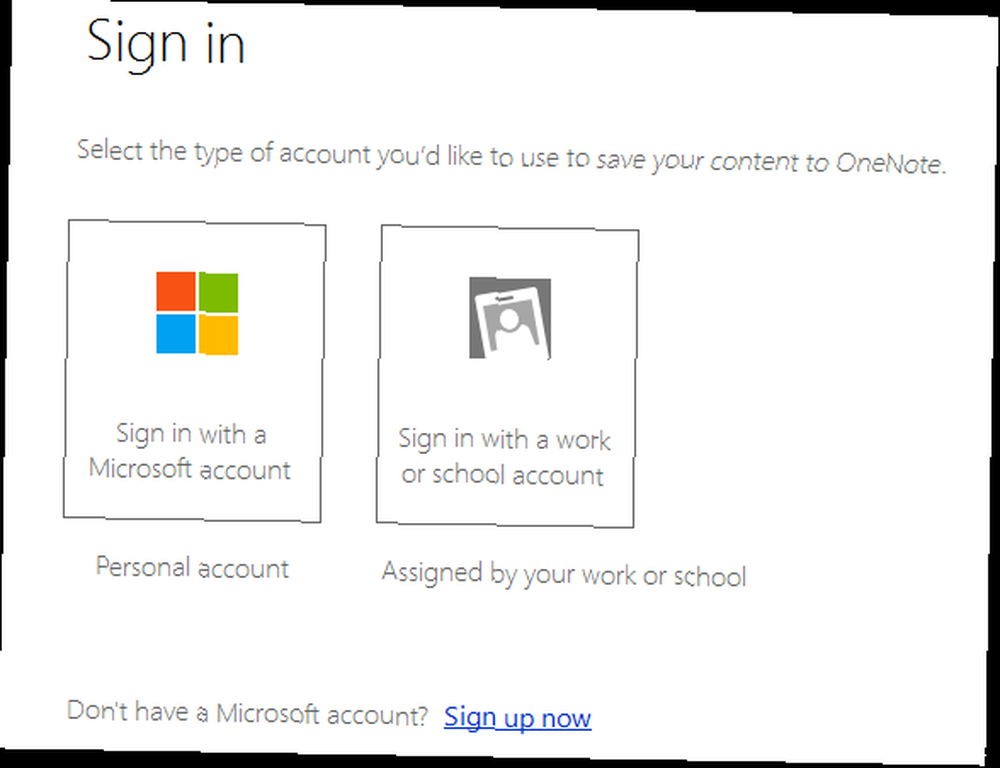
Po zalogowaniu się następny krok wyjaśnia, jak wszystko zostanie sformatowane po skopiowaniu. Możesz także wybrać, czy zachować wszystkie tagi Evernote 20 Funkcje wyszukiwania Evernote Powinieneś używać 20 Funkcje wyszukiwania Evernote Powinieneś używać To jedna rzecz, aby korzystać z Evernote, ale to zupełnie inna rzecz do opanowania Evernote. Jeśli jesteś nowy w Evernote, nie chcę na to patrzeć, jakby to było coś skomplikowanego - w rzeczywistości nie jest… .
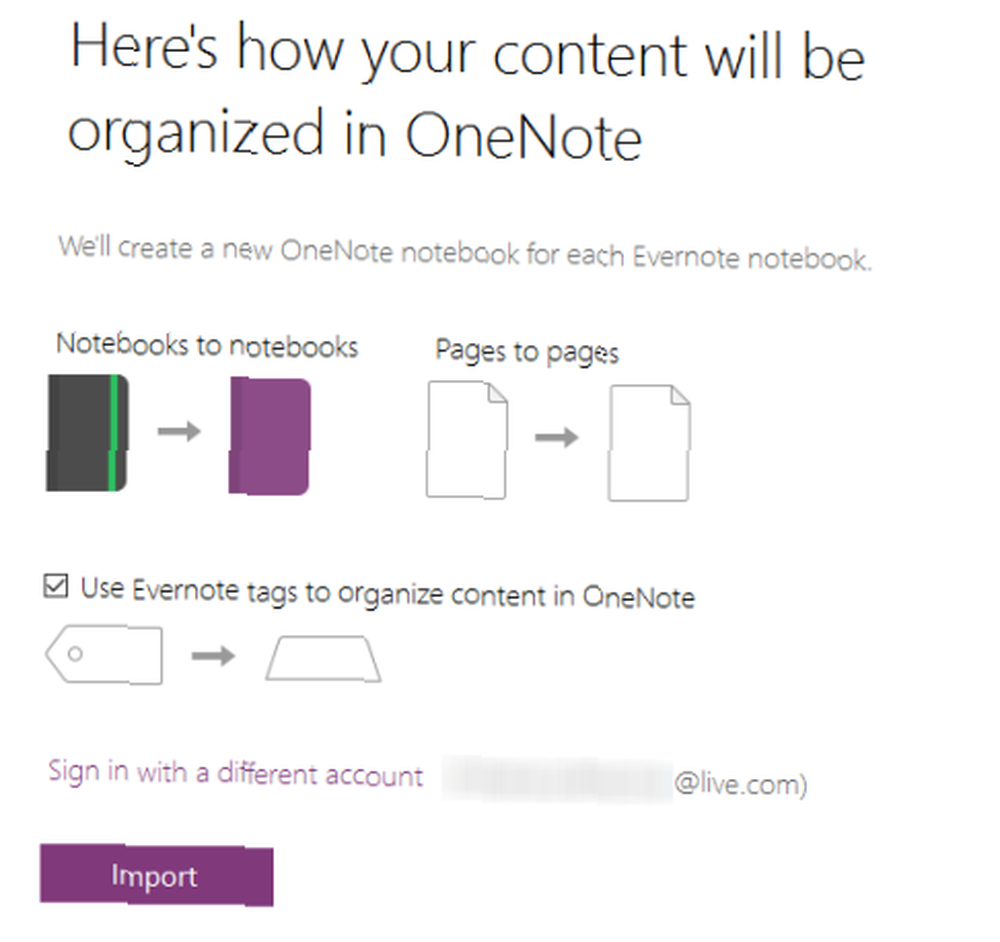
Po zakończeniu kliknij Import aby rozpocząć proces.
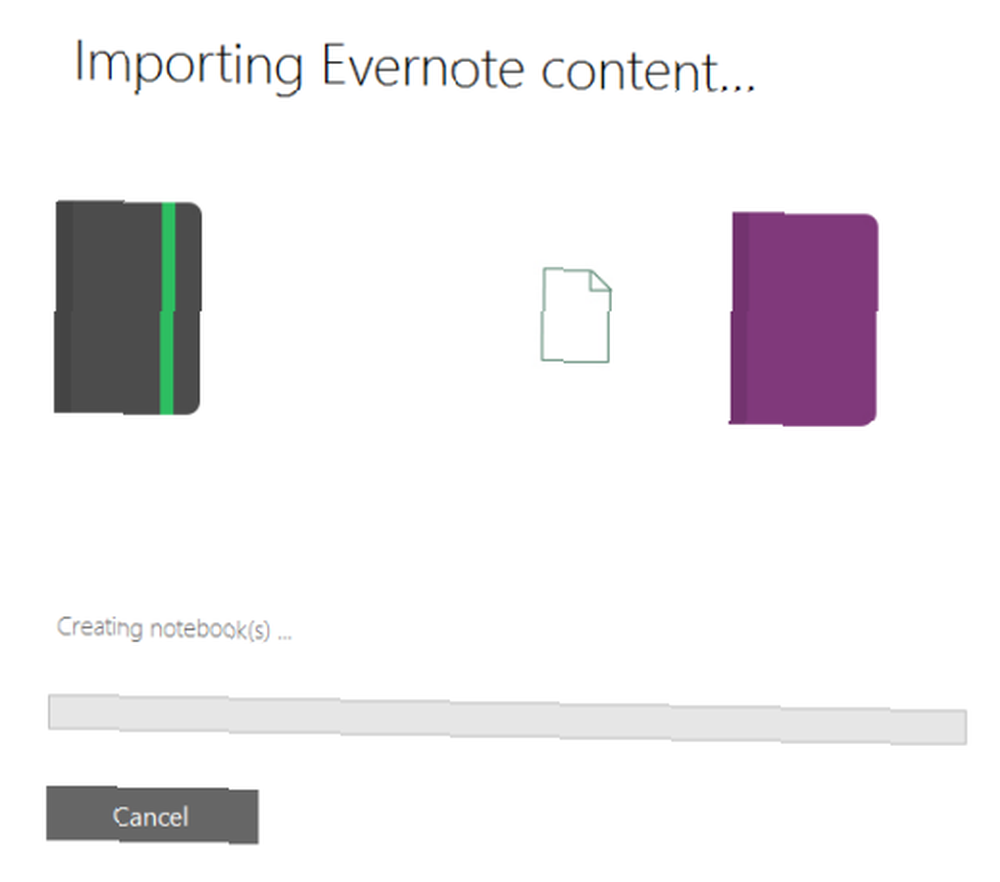
Ponownie czas importowania zależy od rozmiaru pliku Evernote. Pozostało mi do zrobienia 6,475 plików. Mogę zrobić herbatę i odwiedzić psa. Z powrotem w dwa tiki.
Znajdź zaimportowane notatki
OK… i wróciłem. Pies mówi cześć.
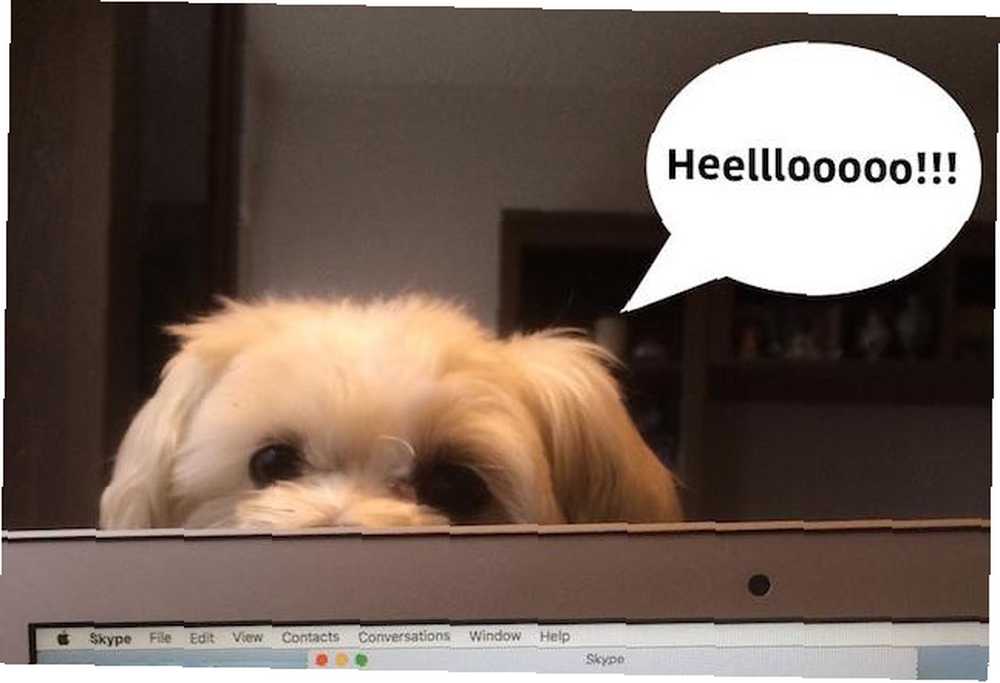
Pliki zostały w całości przeniesione. Teraz (mam nadzieję) zobaczysz Wszystko zrobione! powiadomienie oraz listę notatek, których nie można przenieść. Wygląda na to, że moje ogromne czcionki OTF vs. TTF Fonts: What's Is Better? Co za różnica? Czcionki OTF vs. TTF: Który lepszy? Co za różnica? Obecnie większość czcionek to OTF lub TTF, ale co to znaczy? Jakie są różnice? Czy powinno cię to obchodzić? folder był za duży dla programu OneNote. Hmmm… uderzaj więc przeciwko Microsoftowi.
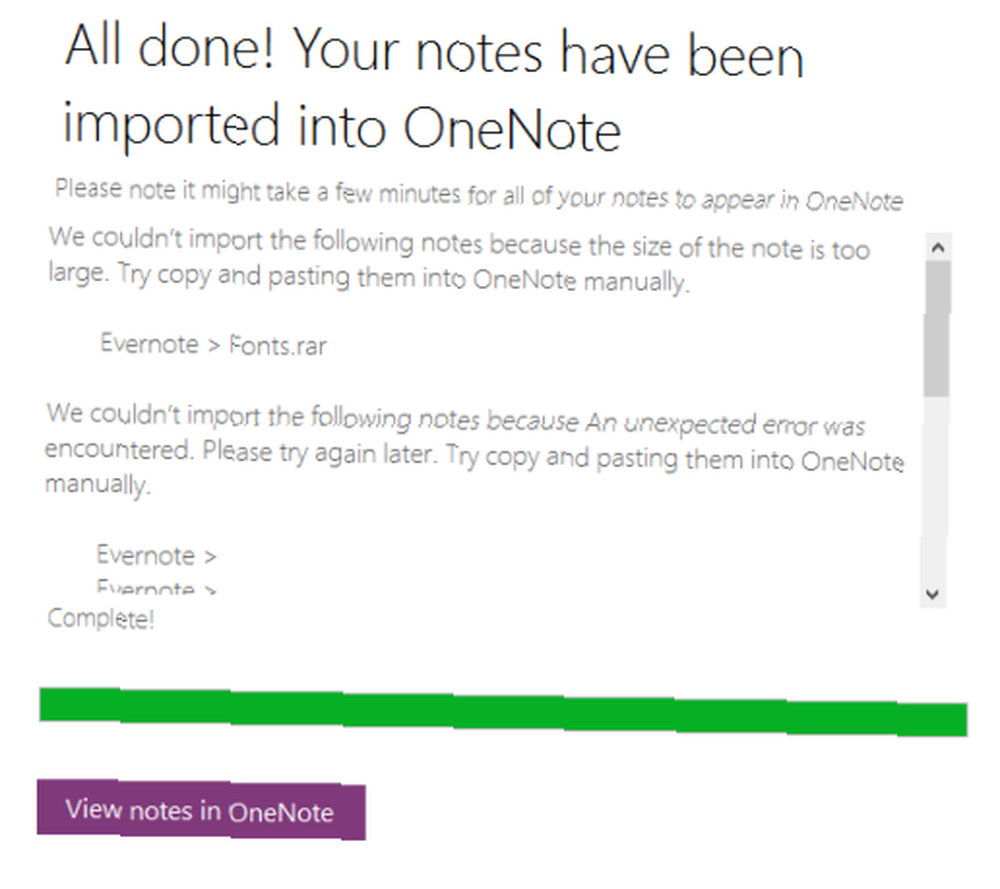
Zostaniesz wtedy zaproszony Wyświetl notatki w Evernote. Gdy tak się stanie, system operacyjny Windows automatycznie otworzy aplikację OneNote. Kiedy się otworzy, zobaczysz wszystkie swoje notatki w całej okazałości i blasku (mówi ze skrzyżowanymi palcami).
I… nie, jeszcze nie całkiem. Najpierw zobaczysz notatkę “Gdzie są moje inne notatki?“. W rzeczy samej. Gdzie oni są Microsoft?
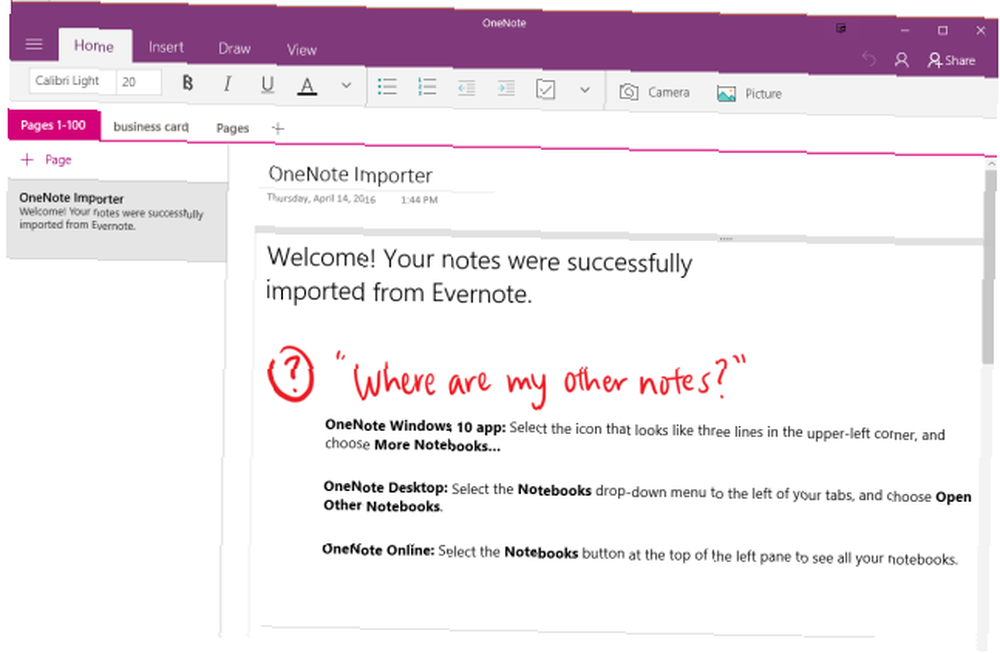
Notatka informuje, gdzie szukać, w zależności od używanej wersji programu OneNote. W systemie Windows 10 musisz kliknąć ikonę hamburgera w lewym górnym rogu (trzy poziome linie). Wyskoczy czarny suwak i powinieneś zobaczyć tam notatnik o nazwie Evernote (import Evernote), lub słowa o tym skutku. Jeśli nie, kliknij link dla Więcej zeszytów i wybierz plik Evernote. Ale generalnie powinny już tam być Strony patka.
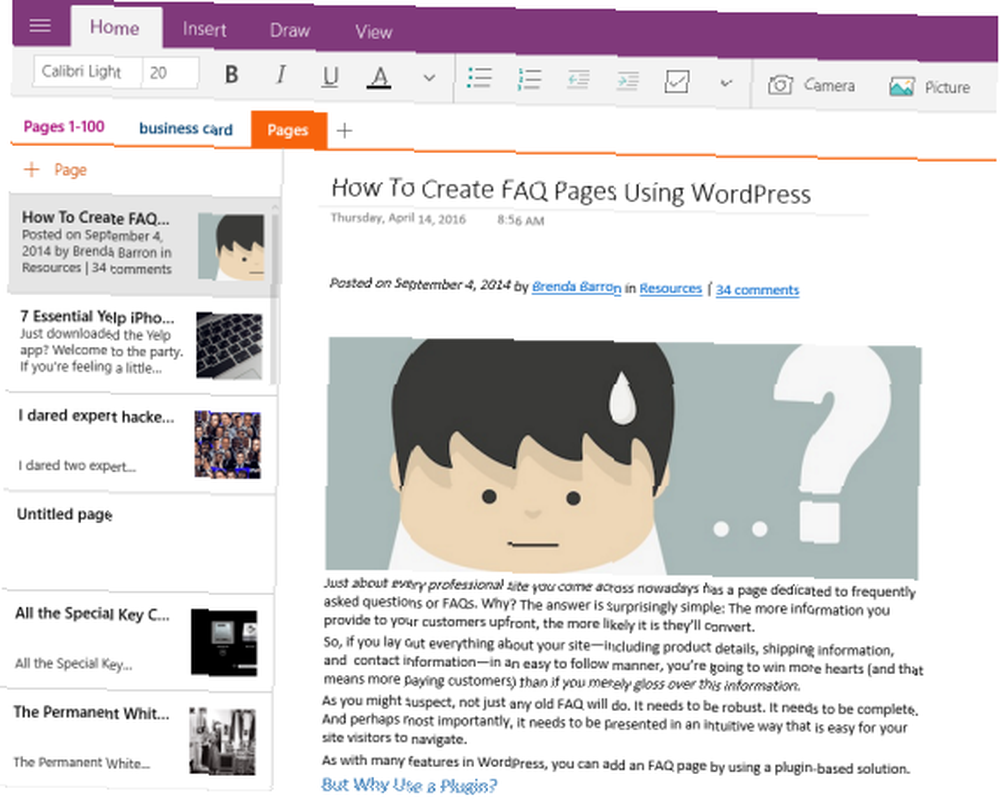
Posty zostały przeniesione, ale formatowanie nie jest do końca świetne. Podczas gdy linki i inne formatowanie są zachowane, wszystko jest zmiażdżone. Paragrafy zostały wymordowane, a sekcja moich wizytówek została całkowicie zraniona. Ktoś wezwał trybunał ds. Zbrodni wojennych.
Czy było warto?
Ponieważ program OneNote Importer kopiuje tylko notatki, a ich wypełnienie zajęło tylko 10 minut, nic nie straciłem z powodu spojrzenia.
OneNote jest pod pewnymi względami całkiem fajny, szczególnie jeśli często używasz systemu operacyjnego Windows. Ale ponieważ trochę to pomieszało moje formatowanie i jestem bardziej facetem od Maca, nie mam dość pokusy, by przejść na Ciemną Stronę Sieci. Myślę, że po prostu zostanę przy zielonym słoniu i zapłacę za kolejny rok Evernote.
Ale to nie znaczy, że poczujesz to samo. Możesz zaimportować swoje notatki i pokochać je 5 powodów, dla których warto robić notatki w OneNote w dowolnym miejscu 5 powodów, dla których należy robić notatki w OneNote w dowolnym miejscu Niewiele rzeczy jest tak samo ważnych, jak umiejętność robienia dobrych notatek, szczególnie dla studentów. OneNote jest idealny do notatek na temat zajęć. Uważamy, że okaże się, że świetnie nadaje się również do organizowania innych informacji. . Lub możesz mieć czas, aby usiąść i sformatować wszystko. 12 Porad, jak robić lepsze notatki z Microsoft OneNote 12 Porad, aby robić lepsze notatki z Microsoft OneNote Te 12 wskazówek pokazuje, jak robić lepsze notatki w MIcrosoft OneNote. Dzisiaj cyfrowe notowanie dotyczy zarówno umiejętności, jak i narzędzia. , jeśli zdecydujesz się korzystać z OneNote. Sytuacja każdego jest zupełnie inna. 10 Niesamowitych wskazówek OneNote, które powinieneś używać cały czas 10 Niesamowitych wskazówek OneNote, których powinieneś używać cały czas Microsoft OneNote jest tak samo dobry jak Evernote. OneNote to cyfrowy odpowiednik spoiwa, który zapewnia większą kontrolę organizacyjną. Pokazujemy skuteczne poprawki notatek, które pokochasz. , więc nie pozwól, by moje doświadczenie cię zniechęciło. Spróbuj sam i przekonaj się, jak się potoczy.
Podziel się z nami swoimi doświadczeniami! Jak przebiegła dla Ciebie migracja z Evernote do OneNote? A co skłoniło cię do przeprowadzki? Czy napotkałeś jakieś problemy??
Będę czuwać w komentarzach gotów odpowiedzieć na wszystkie twoje pytania. Ponieważ to właśnie robię.











